电脑u盘图标显示异常怎么办
更新时间:2016-09-13 09:45:55作者:ujiaoshou
u盘连接电脑时会显示U盘图标或者是电脑默认的移动设备图标,不过有些用户发现连接电脑后的U盘图标异常,那么电脑u盘图标显示异常怎么办呢?今天小编就和大家说说电脑u盘图标显示异常怎么办。
U盘插入电脑图标显示异常解决方法:
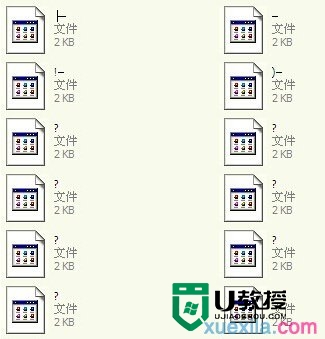
1、使用组合快捷键win键+r键打开运行窗口,在打开的运行窗口中输入“regedit”回车确认打开注册表编辑器。如下图所示
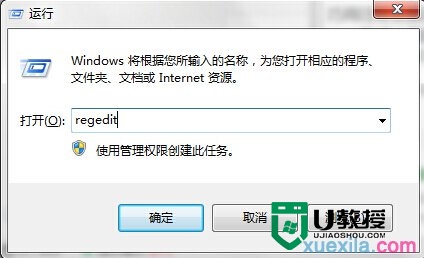
2、在打开的注册表编辑器窗口中,依次展开:HKEY_LOCAL_MACHINE→SYSTEM→CurrentControlSet→Services,然后右键Services项,新建一个子项名并命名为“nvata”。如下图所示
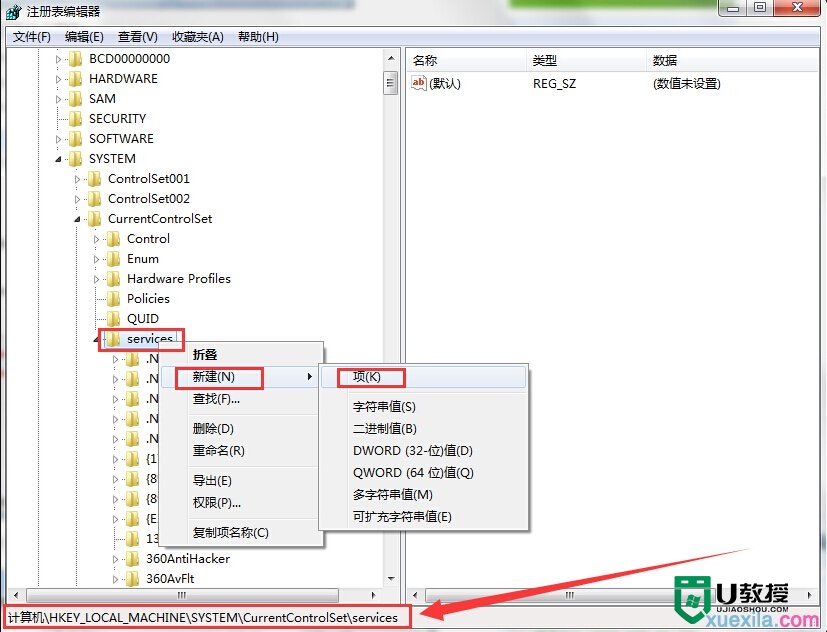
3、接着右键新建的nvata项,新建一个DWORD值,并命名为“DisableRemovable”。如下图所示
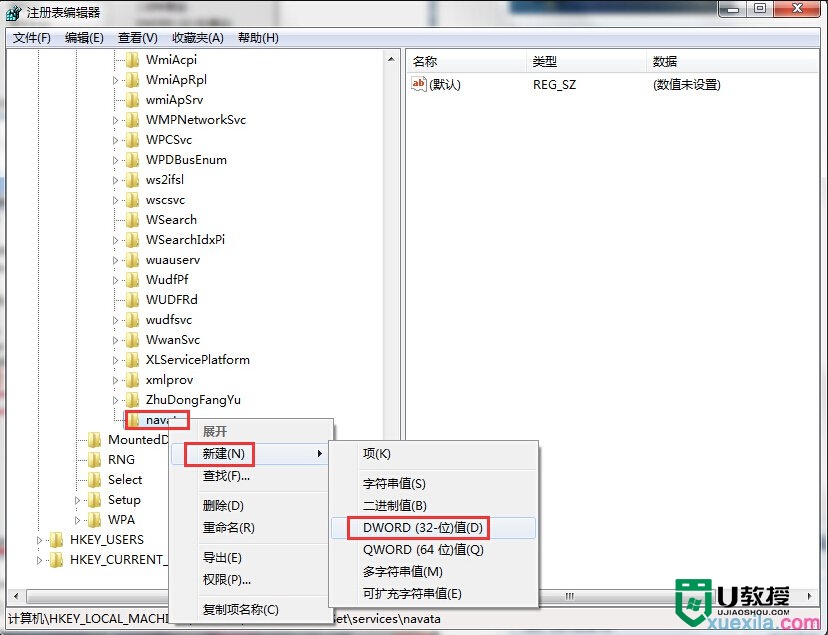
4、最后双击打开DisableRemovable值,在弹出的编辑DWORD值窗口中,将其数值数据改为“1”,然后点击确定完成操作。如下图所示
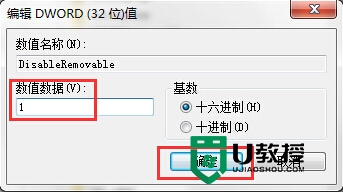
关于【电脑u盘图标显示异常怎么办】就跟大家分享到这里了,还有其他的电脑使用技巧想了解或者是想知道u盘启动盘制作工具的使用都可以上u教授查看。
相关教程:
电脑不显示u盘怎么解决
- 上一篇: u盘怎么让电脑加速,用u盘给电脑加速的方法
- 下一篇: 怎样制作u盘启动盘,u盘启动盘制作工具使用方法

